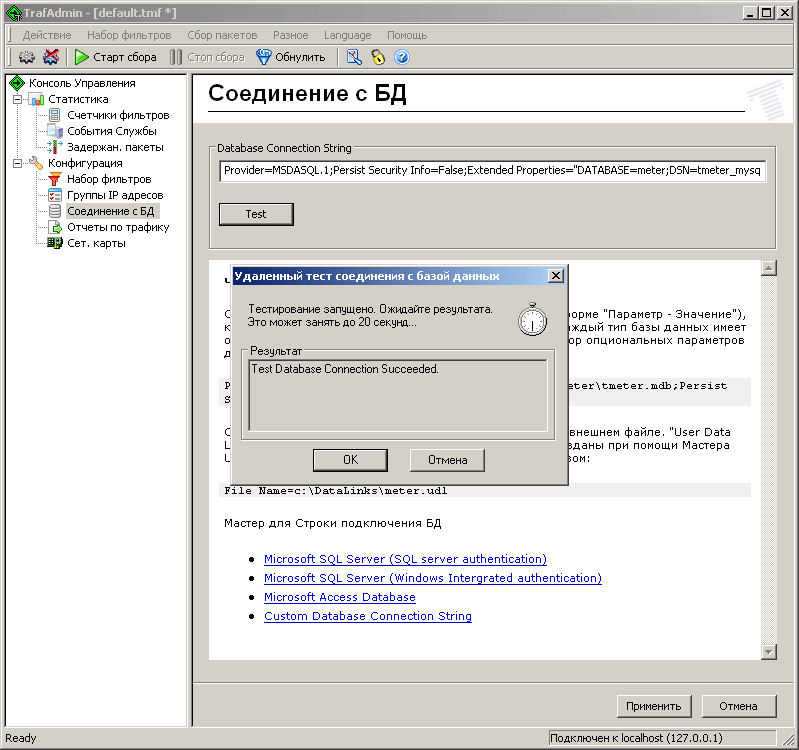Откройте "Панель управления", апплет "Средства администрирования" и оснастку "Источники данных ODBC"
Перейдите во вкладку "System DSN":
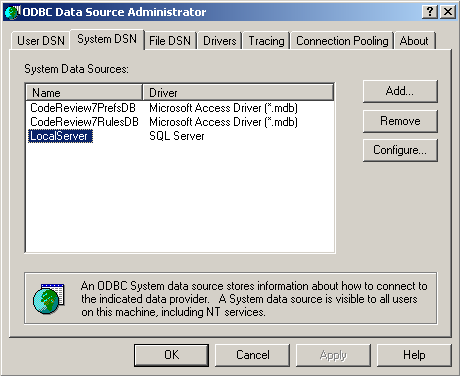
Во вкладке "System DSN" щелкните по кнопке "Add..." и
в диалоговом окне "Create New Data Source" выберите "MySQL ODBC
3.51 Driver":
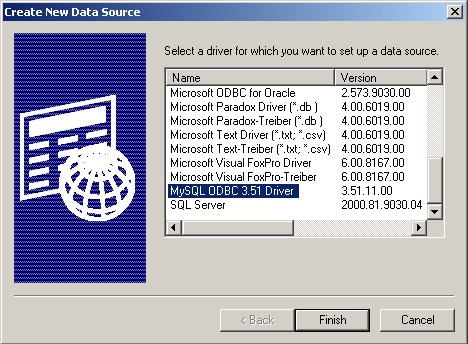
Щелкните по кнопке "Finish" и в диалоговом окне
"Connector/ODBC" заполните требуемые поля своими значениями.
Щелкните по кнопке "Test" для проверки соединения:
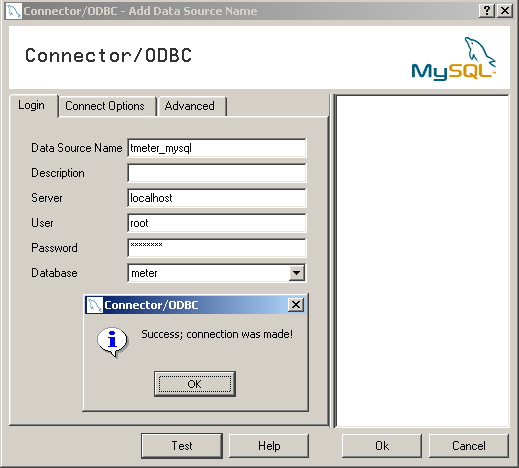
Закройте окно "Connector/ODBC" и окно "ODBC Data Source Administrator" (щелкнув по кнопкам "OK" в каждом окне).
Откройте Консоль Управления TMeter и подключитесь к Службе TMeter.
Перейдите в панель "Соединение с БД" в Консоле Управления TMeter.
Щелкните по строке "Custom Database Connection String"
и перед вами появиться вот такой диалог:
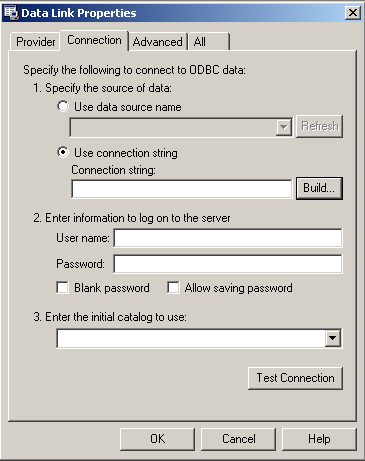
Выберите радиокнопки "Use connection string" и
щелкните по кнопке "Build...":
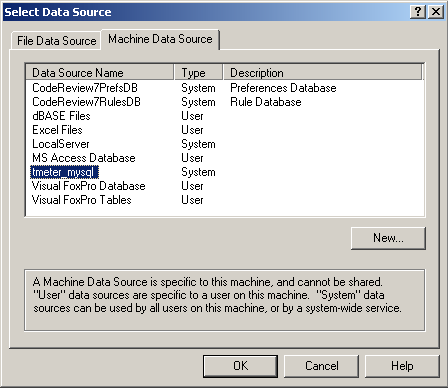
В диалоговом окне "Select Data Source" перейдите во
вкладку "Machine Data Source" и выберите созданный Вами ранее DSN
(в нашем случае "tmeter_mysql") и щелкните по кнопке "OK":
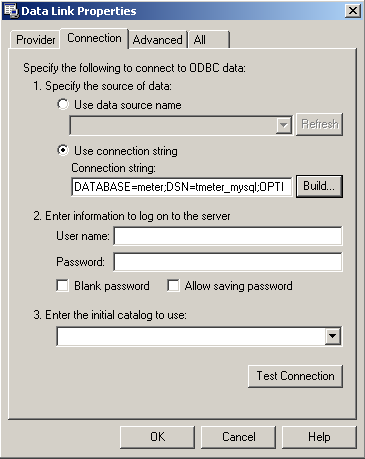
В окне "Data Link Properties" щелкните по кнопке "ОК"
и убедитесь, что созданная вам строка появилась в Консоли
Управления TMeter. Произведите тест подключения к MySQL из Консоли
Управления TMeter: